
kindle unlimitedを10冊以上ダウンロードして持ち運びたい。対象期間が終了する前にまとめて保存する方法はないのかな?Amazonに罰則を貰うのは嫌だから安全な方法がいいな。
こんな悩みに答えていきます。
kindle unlimitedを利用していると必ずぶつかる壁「10冊のダウンロード制限」。
 かっぱ君
かっぱ君いちいち、本を入れ替えなきゃいけないし残念ですよね
kindle unlimitedに「読み放題」を期待していた人には、「何だ制限あるじゃないか!」とがっかりしてしまうポイントの一つですね。
そんな人に知ってもらいたいのが、「kindle unlimitedを10冊以上ダウンロードする裏技」です。
 かっぱ君
かっぱ君もう、10冊制限に悩まされることはありませんよ!
Amazonのカスタマーセンターにも確認した安全な方法なので、安心して試してみてくださいね。
kindle unlimitedは10冊のダウンロード制限がある

まずは、kindle unlimitedの10冊制限について簡単に説明しておきますね。
Amazonアカウントを使用して、Kindle Unlimitedの対象タイトルを同時に10冊まで読むことができます。Kindle Unlimitedの本は、Kindleストアで識別しやすいようにバッジ付きで表示されます。Amazon端末やKindle無料アプリから、外出先でも本をお読みいただけます。
kindle unlimitedでは、対象の本を1アカウントに付き10冊までダウンロードして読むことができます。
11冊目以降は、先にダウンロードしている10冊から1冊返却しないと読むことができません。
 かっぱ君
かっぱ君読み終わた本も返却してしまうので、何を読んだのか分かりにくいです・・・
ラインナップは随時更新される
10冊のダウンロード制限で1番困るのは、ラインナップ更新で読みたかった本が対象から外れることです。
 かっぱ君
かっぱ君読みたい本がシリーズものだと、10冊制限に引っかかって読み逃してしまいます・・・
事前に、ラインナップを確認して登録したのに読み切れないと悲しいですよね。
小説やマンガだと、シリーズになっていることがほとんどなので10冊制限が本当に困ります。
でも、この10冊制限には裏技を使って回避する方法があるんです。
しかも、Amazonの用意した機能のみを利用するので罰則等はありません。(Amazonに確認済み)
さっそく、方法を説明していくのでぜひ試してみてくださいね。
≫ 【画像で解説】 kindle unlimitedのラインナップを登録前に確認する方法
[sitecard subtitle=関連記事 url=https://kenpilog.org/kindle-unlimited-lineup/ target=]
kindle unlimitedを10冊以上ダウンロードする裏技【永久保存も可】
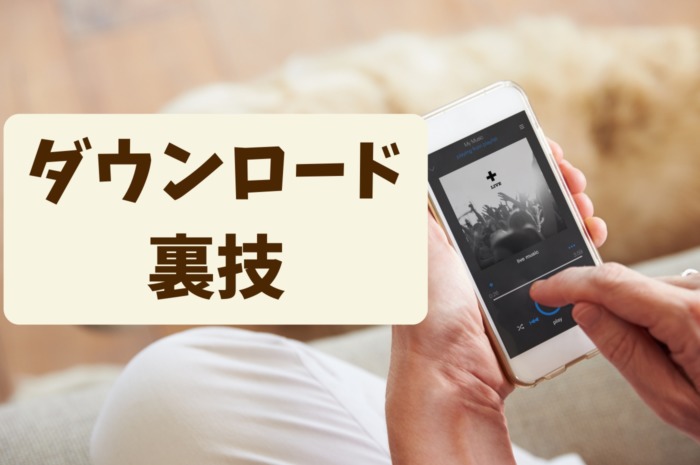
それでは、kindle unlimitedを10冊以上ダウンロードする裏技を紹介していきます。
まず、必要なモノは次の3つ。
- パソコン
- kindle端末
- パソコンとkindle端末を繋ぐケーブル
※ ケーブルは、kindle端末付属の充電ケーブルでOK
ダウンロードの時間が短縮できるので、Wi-Fi環境の良い場所で作業するのがおすすめです。
kindle unlimitedで10冊以上ダウンロードする方法
ダウンロードの手順
- Amazon公式サイトにアクセス
- 「コンテンツと端末の管理」からkindle unlimited本をダウンロード
- kindle端末にダウンロードファイルを移動する
- kindle端末に移した本は、kindle unlimitedで返却
- 新しい本を借りて①の方法でダウンロード(以下ループ)
 かっぱ君
かっぱ君パソコンの知識が多少必要ですが、画像付きで解説するので安心してくださいね!
まずは、Amazonの公式サイトに移動してください。
Amazon公式サイトに移動したら、「お客様のkindle unlimited」をクリック。
「右上アカウント&リスト」→「お客様のkindle unlimited」
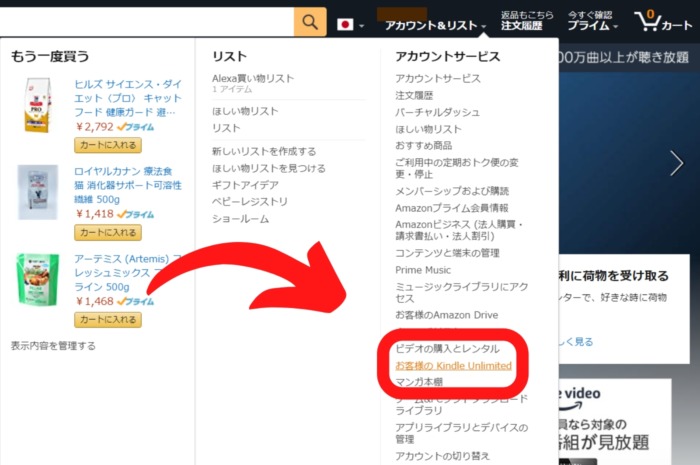
「コンテンツと端末の管理」をクリック。
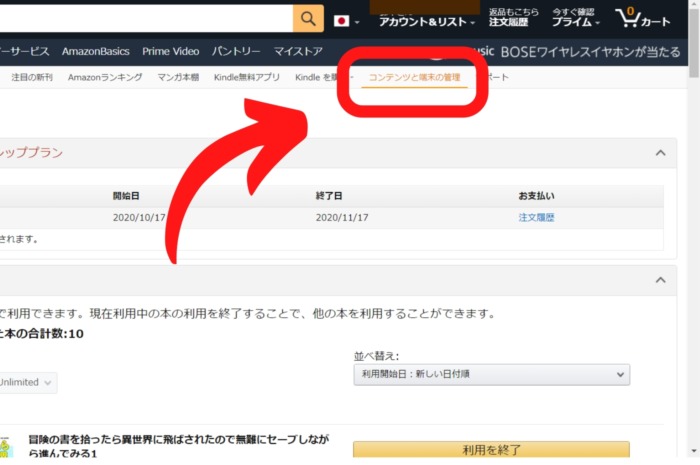
kindle本の利用リストが表示されますが、kindle unlimited以外も混じるため分かりにくいです。
「本」のタブから「kindle unlimited」を選択して絞り込みをしましょう。
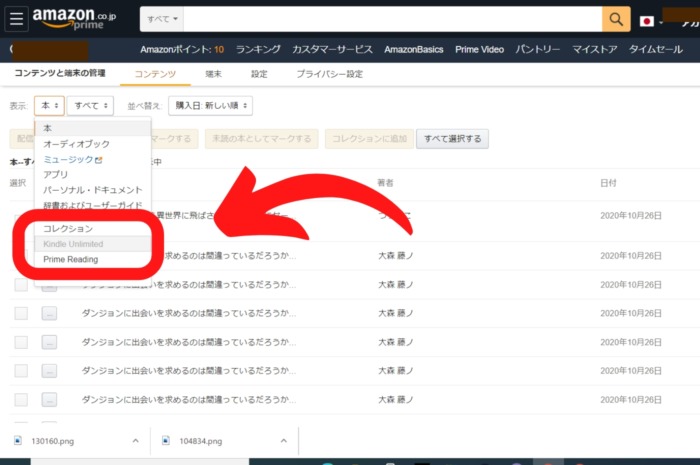
利用中のkindle unlimited本が表示されたら、好きな本を1冊選び「…」をクリックします。
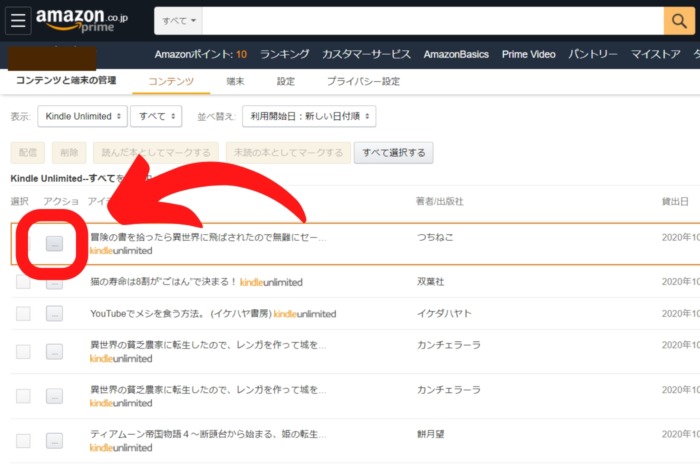
「ダウントードしてUSB経由で転送」をクリックします。
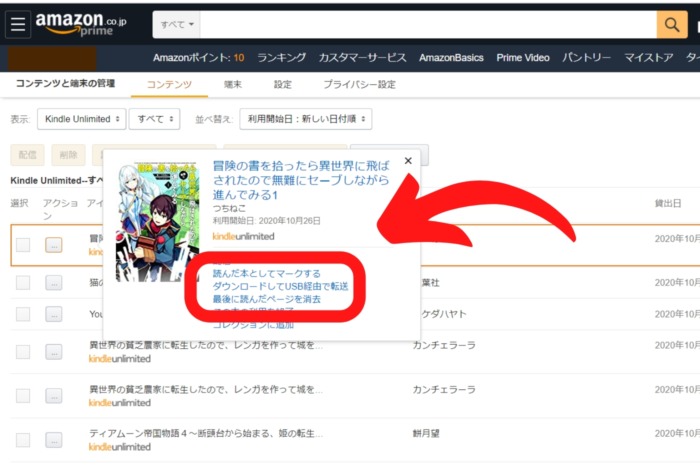
今回、転送する予定のkindle端末を選択し、「ダウンロード」をクリック。
すると、ダウンロードが開始されるので完了まで待ちます。
ダウンロード完了後は、kindle unlimitedの10制限無視で利用できるので、「利用を終了する」から返却しておきましょう。
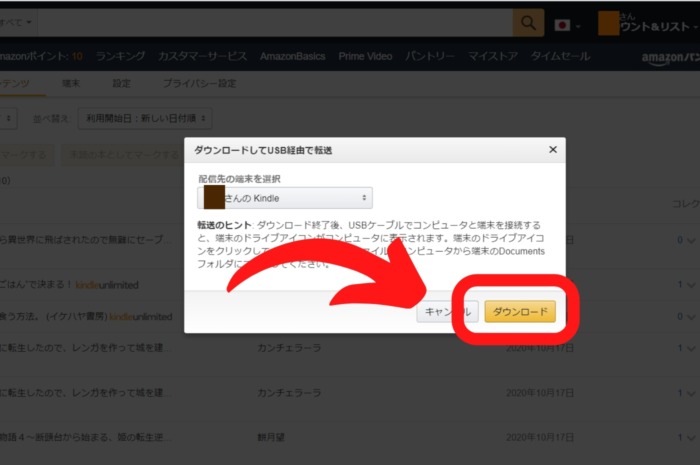
ダウンロードされた「AZWJファイル」を見つけて、ファイルをコピーします。
ファイルの場所は、使っているPCによって多少違うかもしれません。
 かっぱ君
かっぱ君僕の場合は、「ダウンロード」というファイルにダウンロードされていました。
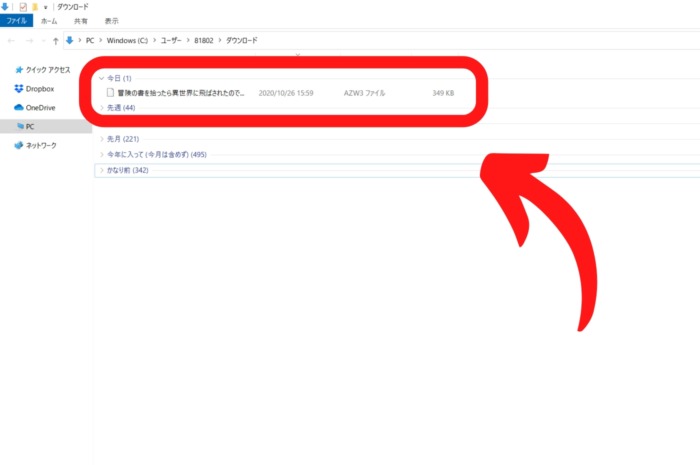
今度は、ダウンロードしたファイルをkindle端末に移動していきます。
パソコンにkindle端末を接続したら、「kindle」を開きます。
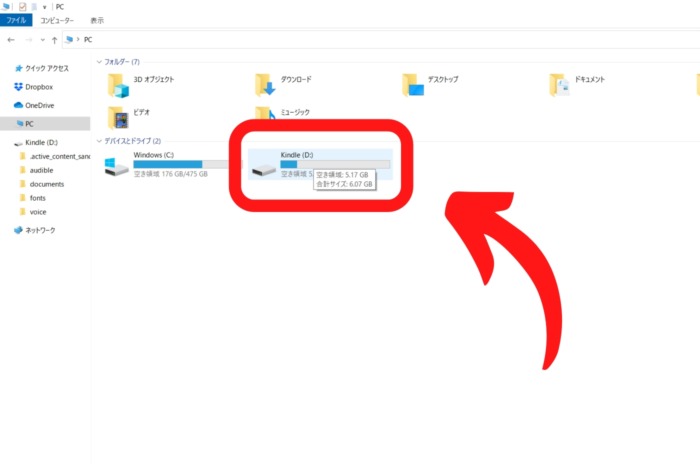
kindleの中に入ったら、「document」を開きます。
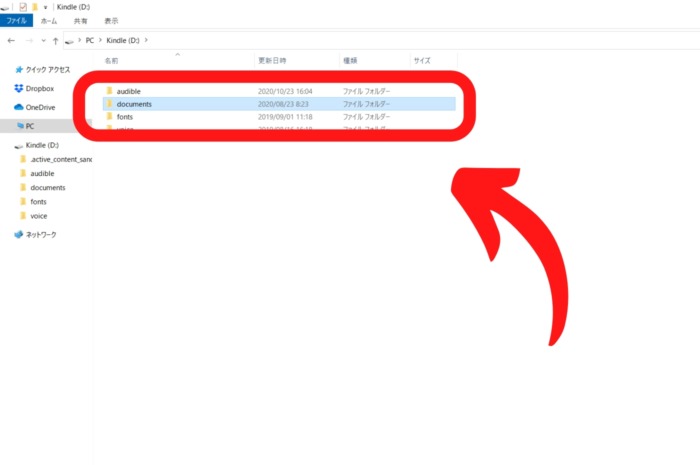
documentに先ほどダウンロードしたファイルを貼り付けます。
これで、作業は完了です。
kindle端末をパソコンから取り外して起動すると、今回ダウンロードしたkindle本が読めますよ。
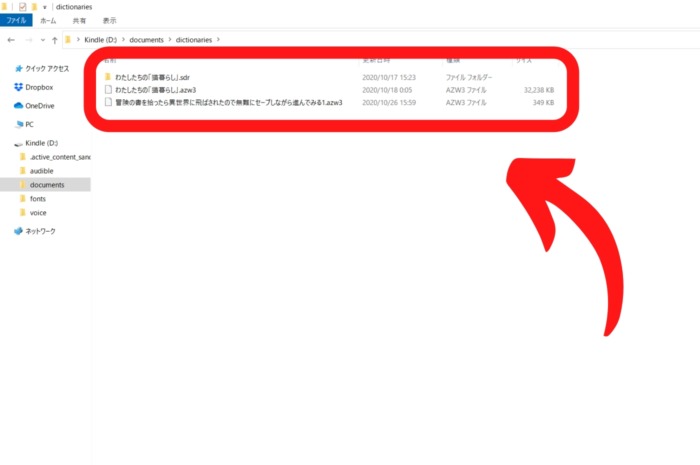
 かっぱ君
かっぱ君どうですかね?パソコンに不慣れな人は少してこずるかもです。不明点はコメントでぜひきいてくださいね!
kindle unlimitedの対象本を永久保存できる
上記の方法でkindle unlimited対象本をダウンロードしておけば、パソコン内にデータがある限り無限にダウンロード&保存できます。
アカウント情報側で書籍を返却したり、ラインナップから外れてしまってもkindle端末で読み続けられるのでかなりお得ですよ!
対象になった本で気になったものは、ラインナップから外れる前にダウンロードしておくと良さそうですね。
kindle unlimitedのダウンロード裏技について、Amazonに聞いてみました


kindle unlimitedで10冊以上ダウンロードできるのは分かったけど、本当にこれ安全?Amazonに怒られたりしない??
こんな不安を感じる人も多いと思います。
実のところ、僕も不安になりAmazonカスタマーセンターに問い合わせてみました。
結論を言うと、裏技に分類される方法ですが、Amazonから「罰則等が行われることはないと」と回答いただけました。
 かっぱ君
かっぱ君まさか、罰則ナシの解答を貰えるとは思わずびっくりしました!
具体的な、電話の流れも覚えている限りまとめてみたので紹介していきますね。
Amazonカスタマセンターに電話で確認してみました
 かっぱ君
かっぱ君ネットでkindle unlimitedを10冊以上ダウンロードする方法が紹介されていたのですが、この方法でAmazonから罰則などを受ける可能性はありますか?(具体的な方法について説明)
 コールセンター
コールセンター想定される使い方とは違う「裏技」のような方法ですね。ですが、確認したところ裏技を使ってもAmazonから罰則を受けることはありません。
 かっぱ君
かっぱ君想定される方法ではないので、今後修正される可能性がありますか?
 コールセンター
コールセンターそうですね、修正される可能性はあります。
会話の流れは、だいたいこんな感じです。
こんな、答えにくい質問にも丁寧に回答をくれたAmazonさんには感謝ですね。
原則は、10冊までしかダウンロードできない
Amazonカスタマーセンターとの会話から分かるとおり、kindle unlimitedの読み放題は原則10冊の制限付きです。
ですが、現状のところ上記で紹介した「裏技」によって制限を無視して読み放題が楽しめるとうですね。
罰則はないそうなので安心して利用できますが、いつ修正されてもおかしくないのでその点は注意してください。
 かっぱ君
かっぱ君今がラッキーなだけですね!
あとがき
今回は、kindle unlimitedで10冊以上ダウンロードできる「裏技」について、Amazonとのやり取り付きで紹介してきました。
実際に、10冊制限が気になってkindle unlimitedを試したことがない人もいるかと思いますが、現状はkindle端末さえあれば制限を突破できそうなので問題解決です。
この記事を読んで、kindle unlimitedを試してみたくなった人は↓の記事で登録方法を詳しく解説しているので参考にしてみてください。
≫ 【無料体験あり】kindle unlimitedの登録方法と解約方法を画像16枚で解説
以上ッ
そんじゃーね!

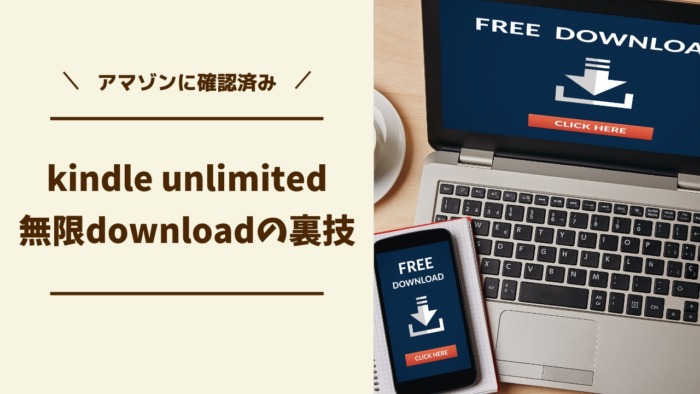
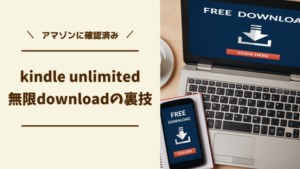
コメント
コメント一覧 (2件)
いちいち、本を入れ替えなきゃいけないし残念ですね…
コメントありがとうございます。
そうですね〜。地味な制限が不便だったりするので制限無くなると良いなと考えてしまいます。